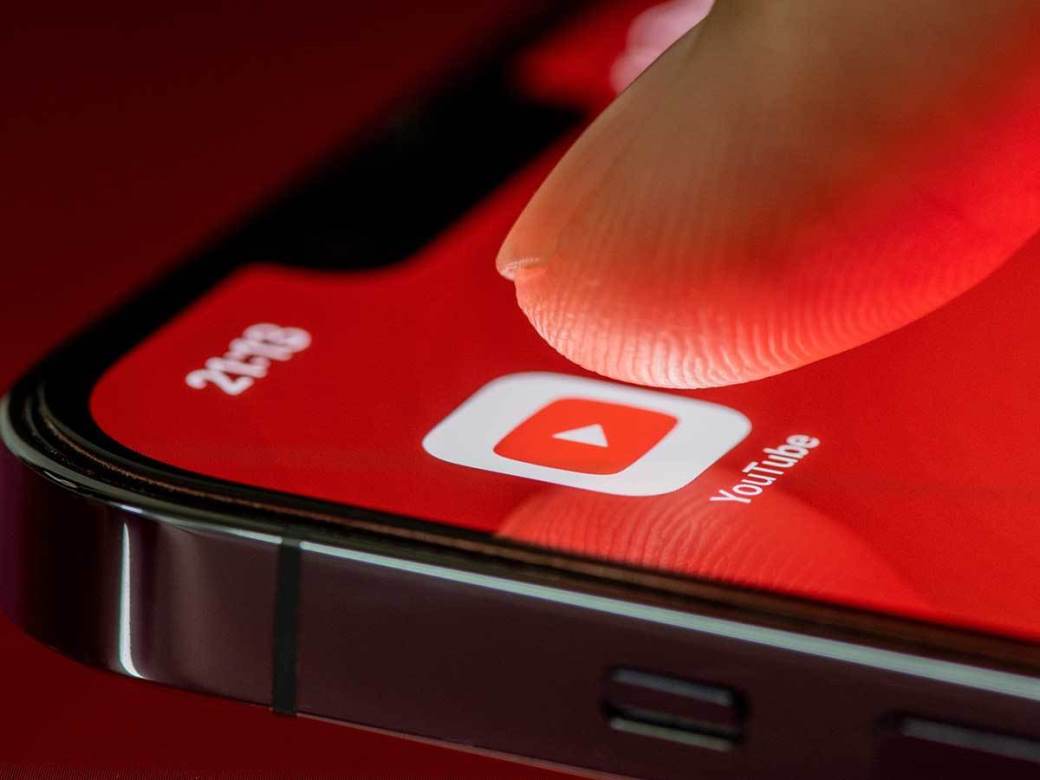Android je poznat po tome da voli da gomila nepotrebne podatke i da se loše nosi sa đubretom na telefonu. Ako mu malo pomognete u tome, vaš browser će vam biti posebno zahvalan.
Jedna od stvari koje najčešće radimo na svoj telefonu je surfovanje internetom. Ono što možda ne znate je da u tom procesu vaš browser prikuplja i čuva podatke u obliku kolačića (cookies) i keša. Na ovaj način se personalizuje vaše iskustvo tokom pregledanja stranica: omogućeno vam je da duže ostanete ulogovani na svom nalogu i da brže učitavate sajtove koje najčešće posećujete.
Vaš dosije kod oglašivača
Problem nastaje kada se podaci nagomilaju i počnu da zauzimaju dragocen prostor na vašem telefonu, zajedno sa kolačićima koji prate sve što radite online kako bi vam servirali personalizovane reklame. Dovoljno je da posetite nekoliko sajtova u potrazi za novim TV-om i u narednim nedeljama će vam većina oglasa nuditi televizore gde god da se nalazite.
Ne kažemo da je ovo loše, ali je količina podataka koja se prikuplja o svakom od nas zabrinjavajuća. Upravo zbog toga nije na odmet s vremena na vreme da počistite ove podatke, kako bi vaš browser funkcionisao efikasnije i čuvao manje kolačića koji vas prate.
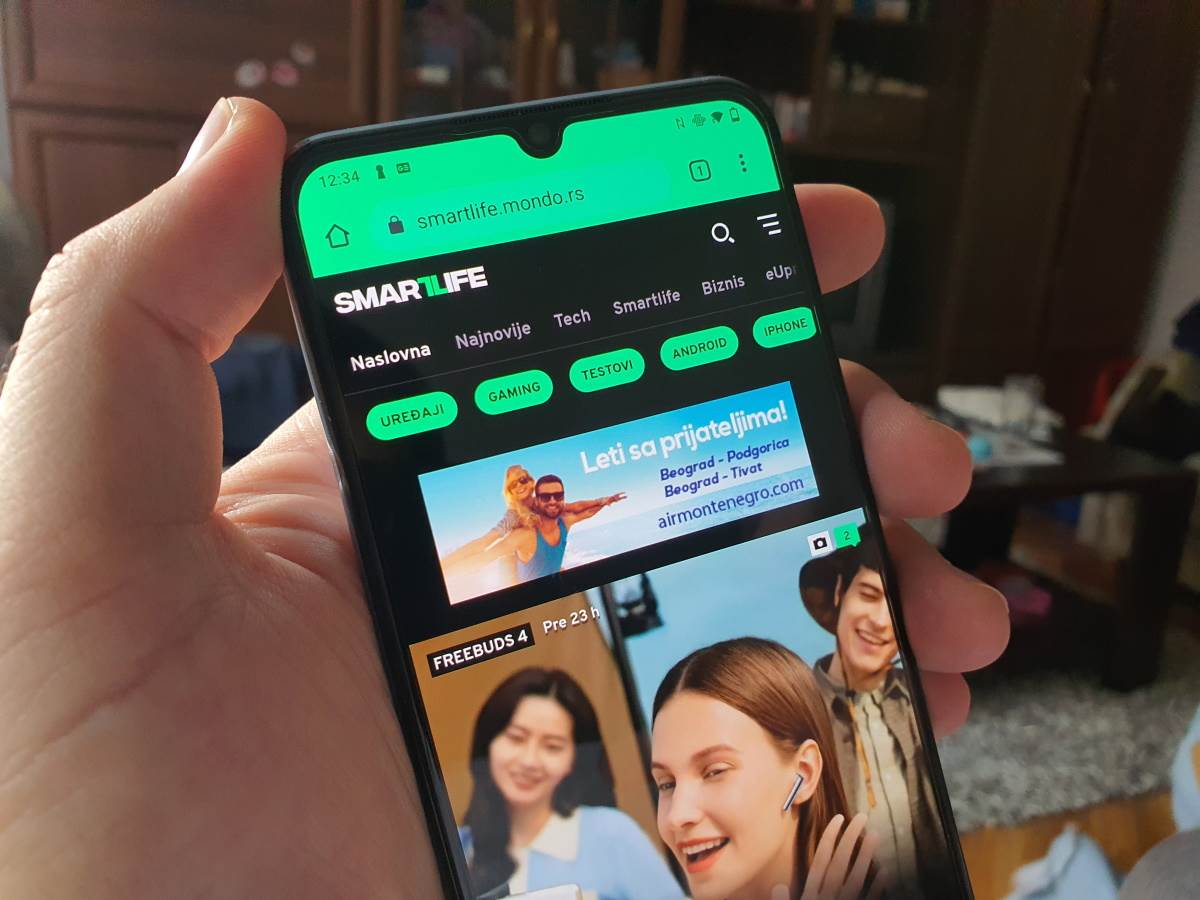
Kako da to uradite
Na Android operativnom sistemu to zavisi pre svega od tipa telefona i koji browser koristite. Kako je, prema istraživanjima najpopularniji mobilni browser Chrome, a iza njega sledi Samsung Internet, fokusiraćemo se na ova dva, pa ispod možete da vidite kako da počistite nepotrebne podatke sa svog Android telefona.
Google Chrome
Brisanje keširanih podataka i kolačića na Chrome browseru nije nimalo teško. Potrebno je da kliknete na tri tačkice u gornjem desnom uglu i u meniju koji se otvori odaberete History i u novom prozoru kliknete na Clear browsing data. Chrome nudi Basic (osnovna) i Advanced (napredna) podešavanja. U osnovnim možete očistiti Browsing history (istoriju pregledanja stranica), Cookies and site data (kolačiće i podatke sajtova) i Cached imagesand files (keširane slike i podaci). Time range (vremenski raspon) vam omogućava da odaberete period za koji želite da počistite podatke sa vašeg telefona.
Napredna podešavanja vam daju opciju da obrišete konkretne stvari kao što su Saved passwords (sačuvane šifre), Autofill form data (podaci za automatsko popunjavanje formulara) i Site settings (podešavanja sajtova).
Kada odaberete šta treba da obrišete, pritisnite plavo dugme Clear data i pojaviće vam se novi prozor sa upozorenjem o podacima koji će biti obrisani. Ovde možete odabrati šta želite da obrišete, a šta ne, nakon čega samo treba da kliknete na dugme Clear. Pogledajte uputstvo korak po korak u galeriji slika ispod.
Samsung Internet
Integrisani browser je deo svakog Samsung telefona i podrazumevani pregledač za internet stranice, a s obzirom da jako dobro radi, nije ni čudo što ga većina Samsung korisnika koristi kao primarni browser.
Da biste počistitli podatke, potrebno je da kliknete na tri horizontalnee linije u donjem desnom uglu telefona i odaberete opciju Settings. U novom prozoru skrolujte do opcije Personal data i odaberite Delete browsing data kako biste dobili meni za brisanje podataka. Opcije su vam manje-više slične kao kod Chrome, samo što nemate advanced deo, već se sve nalaze na jednom mestu.
Potrebno je da odaberete šta od svega želite da obrišete i nakon toga kliknete na veliko plavo dugne u dnu ekrana na kojem piše Delete data. Dobićete upozorenje koje vam navodi šta ćete sve da obrišete, ali bez opcija da birate šta brišete za pojedinačne sajtove. Detaljno uputstvo sa svim koracima možete pogledati u galeriji slika ispod:
Ako baš hoćete da pobrišete sve podatke iz Samsung browser aplikacije, možete da uđete u podešavanja telefona, pronađete Apps deo i skrolujete do Samsung Internet aplikacije. U novom prozoru kliknite na Storage i dobićete dve opcije. Clear cache momentalno briše keš podatke aplikacije bez bilo kakve potvrde, dok ćete za Clear data (brisanje podataka) dobiti upozorenje da ćete obrisati sve podatke aplikacije, uključujući fajlove, podešavanja, naloge i baze podataka. Na ovaj način praktično vraćate aplikaciju na fabrička podešavanja.
Uvedite ovo kao praksu
Brisanjem nepotrebnih podataka iz svog browsera omogućićete da aplikacija radi brže, a istovremeno ćete osloboditi prostor na vašem telefonu koji možete zauzeti nečim korisnim.
Da li ste ikada čistili kolačiće i podatke iz svog browsera? Koji browser najčešće koristite, i da li biste voleli da dodamo još neki u naše savete?
Postanite deo SMARTLIFE zajednice na Viberu.